PUBLISHER作成講座
1.左プレートより「新しい文章」のWebサイト簡易作成を選択
※このデータは、かなり古いxp時代の物ですが、いまだにアクセスされる方も多いので、残しておきました。基本的な操作方法は、ほぼ同じなので参考になれば幸いです。
基本のデフォルトで設定しています、慣れてきたらオプションの「文章スタイル・配色パターン・フォントパターン」等も設定してみましょう。
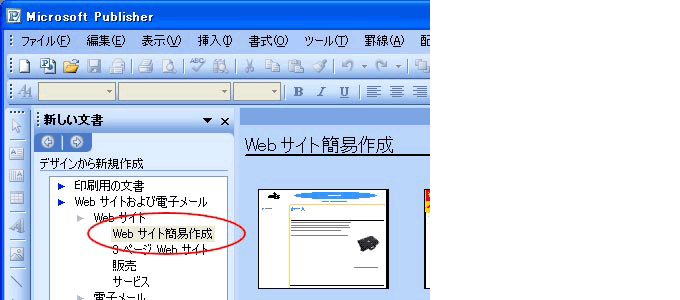
2.簡易作成のテンプレートよりデザインを選択
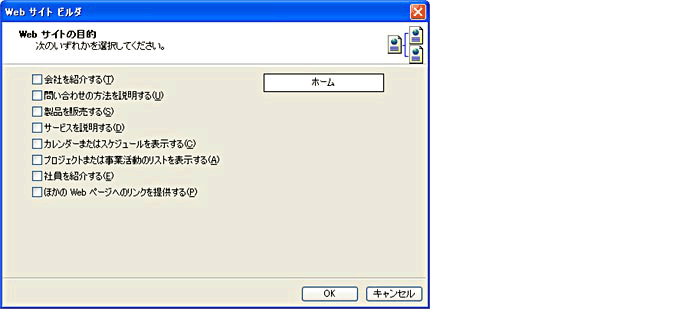
デザインプレート選択時に上記のダイヤログが出ますので、此処で必要なコンテンツを選択します。
※コンテンツは後で、増減も可能ですがちょっと面倒になる事もありますので、初期の段階できちんと選択しておきましょう。
3.コンテンツ選択
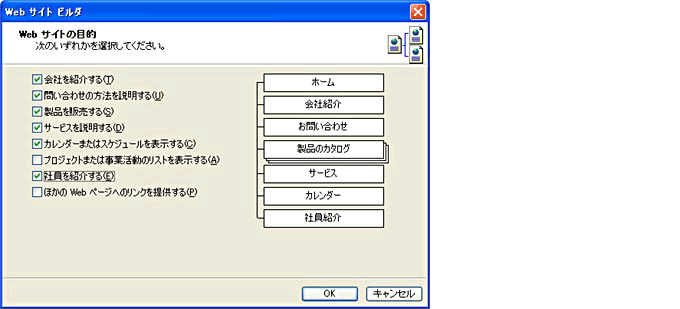
↑上記は「会社紹介・問い合わせ・製品販売・サービス・カレンダー・社員を紹介」を選択した状態です。
この状態で良ければ、「OK」で設定ます。
※コンテンツ名称は後で変更可能です。
コンテンツ数と大まかな内容で合わせておきます。
4.コンテンツ名称と各ページの詳細編集
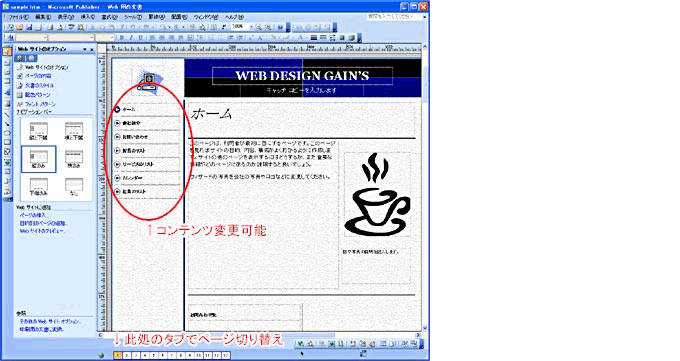
コンテンツ部分の名称変更をした場合、すべてのページに自動で割り振られます。
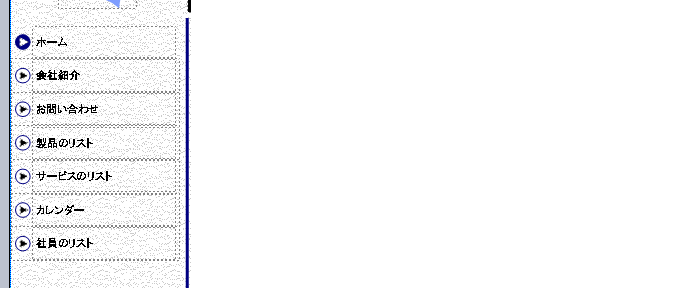
5.編集完了後のhtmlデータの保存。
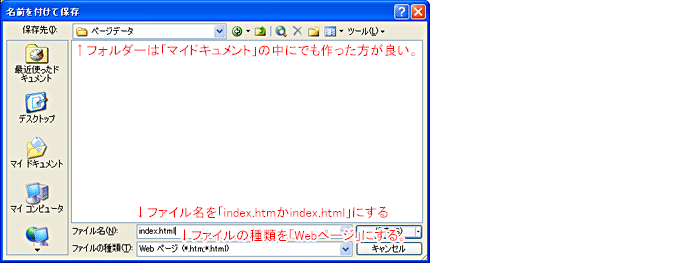
保存する場合、下記のように「ファイル名」「ファイルの種類」に注意して下さい。
そのままの場合、「ファイルの種類」はpubとなっている為変更して下さい。
6.作成後の編集・更新。
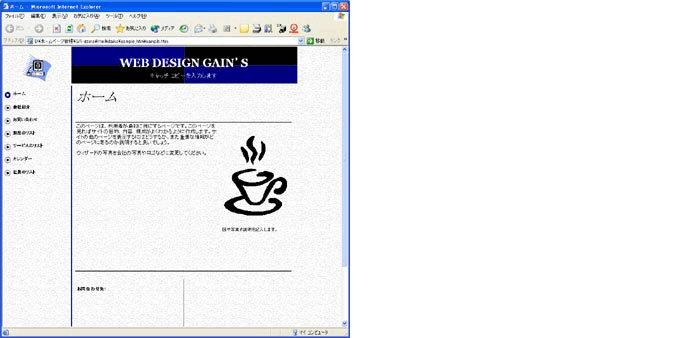
Publisherで作成したhtmlは、同じ編集データとしてPublisherで開きます。
保存されている「index.htm」を右クリック「編集」で各ページの更新が出来ます。
※各ページの内部編集はされていません、この為多少デザイン的におかしな所もあります。
Publisherなどの簡易作成の問題点。
他の方法としては、「Word」「PowerPoint」等でも同じように簡単にホームページ作成が出来ます。
しかし、会社として、又はショップとして公開するにはデザイン面や今後のSEO対策などでかなり不具合も出ますので、この当たりを考慮される事を お願い致します。
※IE8では、一部コンテンツ部分が表示されないという不具合も発生しています。
おかしな話で、マイクロソフト同士での互換性が低いと言うことは、これに限ったことではありませんので、注意が必要となります。
ホームページの手順をエディタを使って制作する講座もしています。

